Lista scaffali
La pagina Lista scaffali riepiloga gli scaffali del sistema visibili dall'operatore collegato. All’apertura mostra di default l'elenco degli scaffali creati all’interno della biblioteca attuale.
È possibile effettuare una ricerca - e generare una lista di scaffali - utilizzando i seguenti parametri:
Nome (Parte iniziale), il nome dello scaffale (è possibile usare il carattere jolly simbolo percentuale (
%) per indicare nessuna o qualsiasi lettera);Descrizione, testo presente all’interno della descrizione dello scaffale;
Biblioteca, che ha creato lo scaffale;
Tipo Elementi contenuti nello scaffale: acquisto, authority, biblioteca, esemplare, fascicolo, misto, notizia, operatore, prenotazione, prestito, utente.
Stato di visibilità dello scaffare: visibile a tutta la rete e OPAC, visibile a tutta la rete e OPAC (sola lettura), visibile agli amministratori, visibile al proprietario, visibile alla biblioteca, visibile alla biblioteca e OPAC.
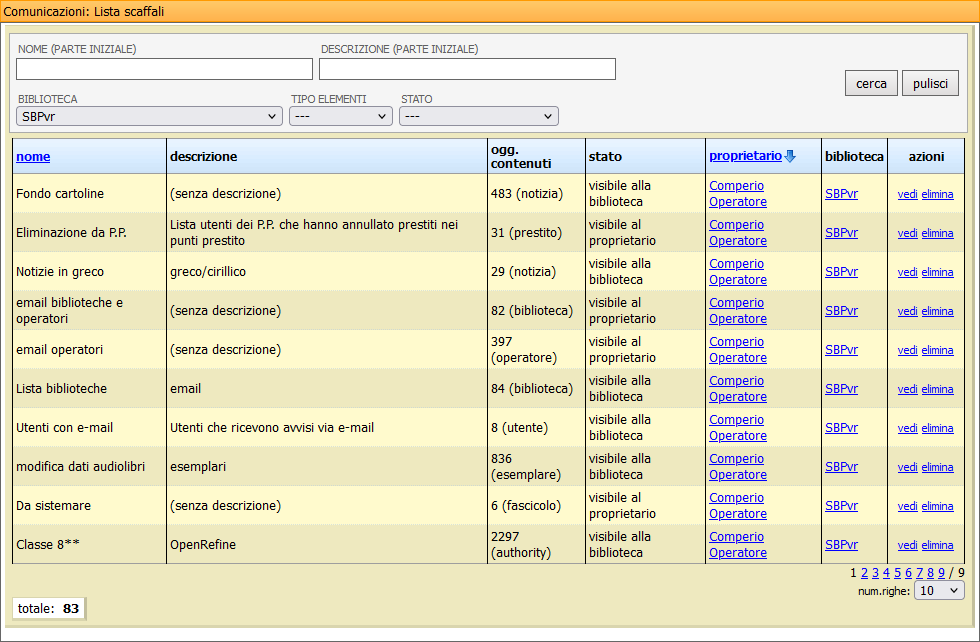
Visibilità
Esistono diversi “livelli di visibilità” che determinano il modo in cui è possibile utilizzare uno scaffale o collaborare nella sua gestione:
visibile a tutta la rete e OPAC, condiviso tra tutti gli operatori del sistema; chiunque può gestirlo come se fosse un suo scaffale, aggiungendo o rimuovendone gli oggetti al suo interno;
visibile a tutta la rete e OPAC (sola lettura), condiviso tra tutto gli operatore del sistema, tuttavia solo il proprietario può aggiungere/rimuovere oggetti. Gli operatori della rete possono solamente effettuare operazioni che non alterino gli oggetti contenuti;
visibile agli amministratori, visualizzabile e gestibile solo dagli operatori con profilo Amministratore;
visibile al proprietario, visualizzabile e gestibile solo dall'operatore che ne è il proprietario;
visibile alla biblioteca, visualizzabile e gestibile solo dagli operatori della biblioteca attuale in cui è stato creato;
visibile alla biblioteca e OPAC, visualizzabile e gestibile solo dagli operatori della biblioteca per cui è stato creato.
Gli stati di visibilità “… e OPAC” indicano la possibilità di utilizzare e visualizzare gli oggetti contenuti nello scaffale nel portale Discovery.
Azioni
Cliccando l’azione Vedi è possibile aprire lo scaffale ed effettuare delle operazioni al suo interno; Elimina lo cancella.
La cancellazione dello scaffale non comporta mai la cancellazione degli oggetti al suo interno. Si elimina il contenitore, ma non il contenuto.
Visualizza scaffale
La sezione Dati Scaffale mostra i dettagli dello scaffale aperto ovvero: Nome e Descrizione dello scaffale, Stato di visibilità, Biblioteca di appartenenza, e il Tipo oggetti contenuto.
La sezione Oggetti Contenuti elenca tutti gli oggetti contenuti, suddivisi per tipo di oggetto e per descrizione (es. titolo della notizia o nome dell'utente) sotto forma di link diretto alla scheda dell'oggetto stesso.
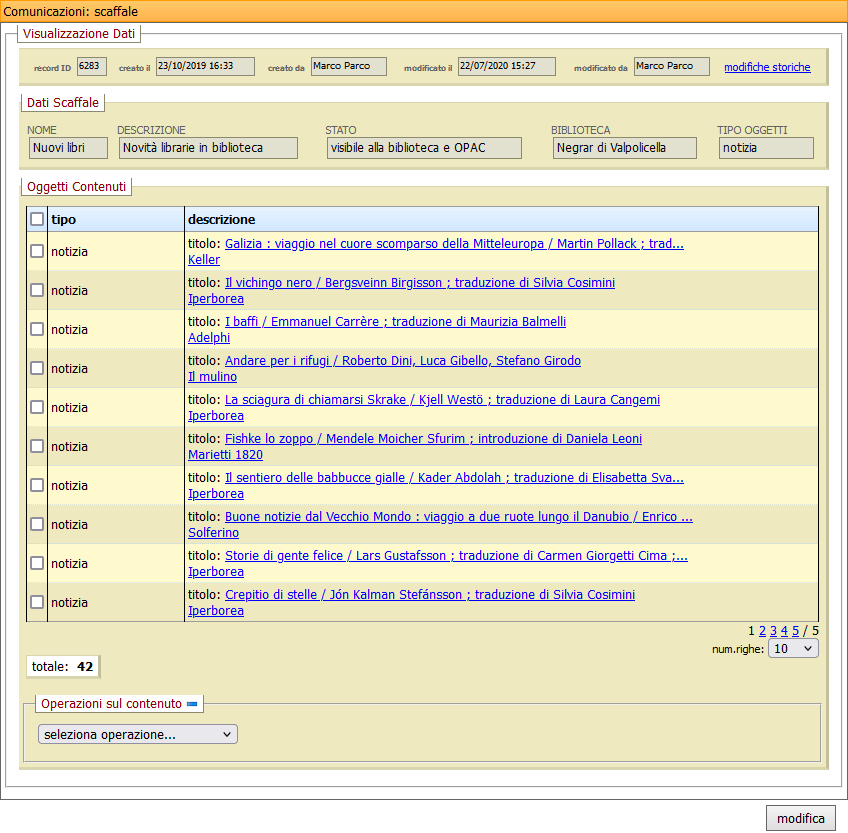
Il pulsante a piè di pagina Modifica permette di modificare i campi: Nome, Descrizione, Stato di visibilità e Biblioteca. La modifica di uno scaffale è consentita al proprietario e agli operatori sulla base dello stato di visibilità definito.
Operazioni sul contenuto
Dalla sezione Operazioni sul contenuto è possibile selezionare una serie di operazioni applicabili agli oggetti contenuti nello scaffale.
La maggior parte delle operazioni è efficace su un insieme di oggetti dello stesso tipo; nel caso in cui gli oggetti siano di tipo misto, certe operazioni potrebbero non essere utilizzabili. L'elenco delle operazioni disponibili potrebbe variare anche a seconda dello stato di visibilità assegnato allo scaffale.
Notizie
- Analizza/modifica authority da notizie
Permette di analizzare e modificare in massa i legami tra i record bibliografici contenuti nello scaffale e le authority legate.
- Cambio dati notizie
Permette di modificare in massa alcune informazioni bibliografiche di un insieme di notizie.
- Esporta notizie in formato ISO2709
Permette di esportare le notizie nel formato UNIMARC
- Estrai esemplari
Permette di aggiungere ad uno scaffale gli esemplari legati alle notizie o ai prestiti selezionati.
- Estrai utenti
Permette di aggiungere ad uno scaffale di destinazione gli utenti collegati a prestiti, prenotazioni, notizie o esemplari.
- Filtra per tipo di materiale
Permette di rimuovere o mantenere nello scaffale gli oggetti a seconda del tipo di materiale della notizia a cui fa riferimento l'esemplare in prestito.
- Filtra prestiti per sezione
Permette di rimuovere o mantenere nello scaffale i prestiti a seconda della sezione dell'esemplare in prestito.
- Indicizza
Permette di indicizzare gli elementi dello scaffale.
- Inserisci notizia da EAN/ISBN
Permette di popolare uno scaffale inserendo il numero standard della notizia bibliografica.
- Lega authority a notizie
Permette di legare una authority alle notizie contenute nello scaffale.
- Lega notizia a notizie
Permette di legare una notizia alle notizie presenti all’interno dello scaffale.
- Sposta esemplari su superiore
Permette di spostare gli esemplari da una notizia di livello inferiore ad una notizia di livello superiore.
- Trasforma in proposte d’acquisto
Permette di trasformare notizie o esemplari in proposte d'acquisto.
Esemplari
- Cambio dati esemplare
Modifica in blocco alcune informazioni gestionali di un insieme di esemplari appartenenti alla biblioteca attuale.
- Cambio dati esemplari di fascicoli
Modifica in blocco alcune informazioni gestionali di un insieme di esemplari di fascicoli appartenenti alla biblioteca attuale.
- Cambio gestione esemplari
Permette di modificare temporaneamente la biblioteca di gestione degli esemplari.
- Cancella esemplari (dal catalogo)
Permette di cancellare dal catalogo gli esemplari contenuti nello scaffale.
- Crea esemplari da CSV
Permette di creare degli esemplari a partire da un file CSV e li inserisce nello scaffale
- Estrai notizie
Permette di aggiungere ad uno scaffale di destinazione le notizie relative ai prestiti, agli esemplari o alle authority selezionate.
- Estrai utenti
Permette di aggiungere ad uno scaffale di destinazione gli utenti collegati a prestiti, prenotazioni, notizie o esemplari.
- Inserisci esemplari da barcode
Permette di aggiungere esemplari in uno scaffale a partire dal barcode.
- Inserisci esemplari da file CSV
Permette di aggiungere ad uno scaffale esemplari esistenti in Clavis a partire da un file .cvs
- Metti esemplari in stato di scarto
Permette di modificare lo stato degli esemplari in Scartato.
- Richiesta di cambio gestione
Permette di creare e inviare via mail richieste di cambio di biblioteca di gestione sugli esemplari in oggetto.
- Trasferisci esemplari a biblioteca
Permette di modificare in modo definitivo la biblioteca di gestione degli esemplari.
Fascicoli
- Cancella fascicoli (dal catalogo)
Permette di cancellare dal catalogo i fascicoli contenuti nello scaffale e gli esemplari ad essi collegati.
Prestiti
- Estrai esemplari
Permette di aggiungere ad uno scaffale gli esemplari legati alle notizie o ai prestiti selezionati.
- Estrai notizie
Permette di aggiungere ad uno scaffale di destinazione le notizie relative ai prestiti, agli esemplari o alle authority selezionate.
- Estrai utenti
Permette di aggiungere ad uno scaffale di destinazione gli utenti collegati a prestiti, prenotazioni, notizie o esemplari.
- Filtra per tipo di materiale
Permette di rimuovere o mantenere nello scaffale gli oggetti a seconda del tipo di materiale della notizia a cui fa riferimento l'esemplare in prestito.
- Filtra prestiti per sezione
Permette di rimuovere o mantenere nello scaffale i prestiti a seconda della sezione dell'esemplare in prestito.
Utenti
- Anonimizza utenti
Permette di cancellare in modo massivo i dati anagrafici degli utenti.
- Cambio dati utenti
Permette la modifica in blocco di alcuni dati degli utenti.
- Crea utenti da CSV
Permette di creare degli utenti a partire da un file CSV e li inserisce nello scaffale
- Inserisci utenti da CSV
Permette di riempire uno scaffale di utenti esistenti a partire da un file .cvs
- Spedisci email
Permette di inviare una mail a tutti gli oggetti nello scaffale.
Prenotazioni
- Cambio dati prenotazioni
Permette la modifica in blocco di prenotazioni.
Operatori
- Spedisci email
Permette di inviare una mail a tutti gli oggetti nello scaffale.
Biblioteche
- Spedisci email
Permette di inviare una mail a tutti gli oggetti nello scaffale.
Tutti gli oggetti
Le operazioni elencate di seguito possono essere applicate a qualsisi tipo di scaffale.
- Copia
Permette di copiare gli oggetti in un altro scaffale di destinazione.
- Esporta su file CSV
Permette di scaricare un file con tutti gli oggetti contenuti nello scaffale.
- Operazioni insiemistiche sugli elementi
Permette di confrontare tra loro due scaffali per ottenere un nuovo insieme di oggetti nello scaffale.
- Rimuovi da scaffale
Permette di cancellare gli oggetti contenuti dallo scaffale.
- Spostamento
Permette di spostare gli oggetti in un altro scaffale di destinazione.
- Stampa da scaffale
Permette di stampare alcuni report predefiniti in base al tipo di elementi contenuti.
Oggetti misti
Gli scaffali con oggetti misti sono il prodotto di copia o spostamento di elementi di tipo diverso all’interno dello stesso scaffale. Le operazioni applicabili a questi elementi sono potenzialmente tutte, ovvero selezionando una certa operazione per un tipo specifico di oggetto, verrà applicata solamente agli oggetti di quel tipo presenti nello scaffale.
